1、首先启动PowerPoint2010,利用绘图工具画出一个正圆,点击格式--大小,将高度宽度设置为一致。
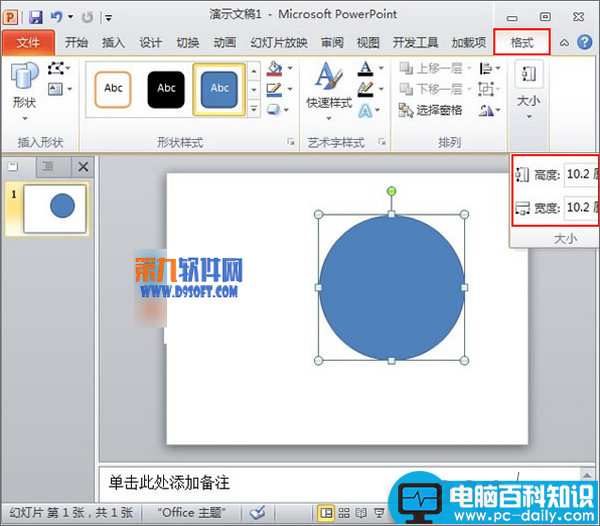
2、然后在格式选项卡中,将圆形的轮廓颜色改为无轮廓。
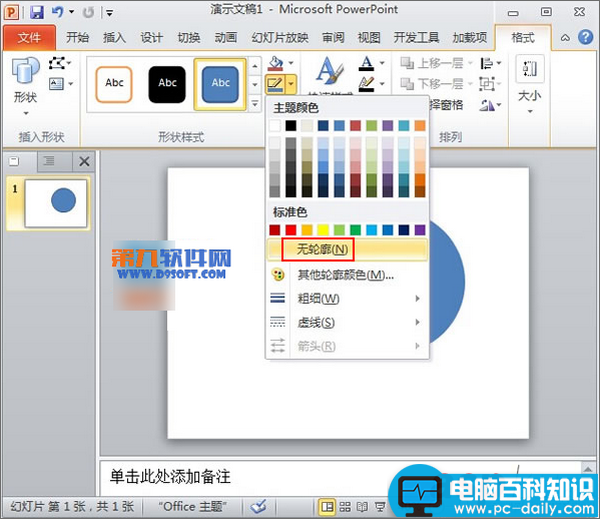
3、打开Excel,在单元格输入计算公式,回车键算出结果。由于在三维中是以磅来做为计算的,而1磅等于0.035厘米,所以要将圆形的10.4厘米转为磅,除以2是因为分两边同时进行的。
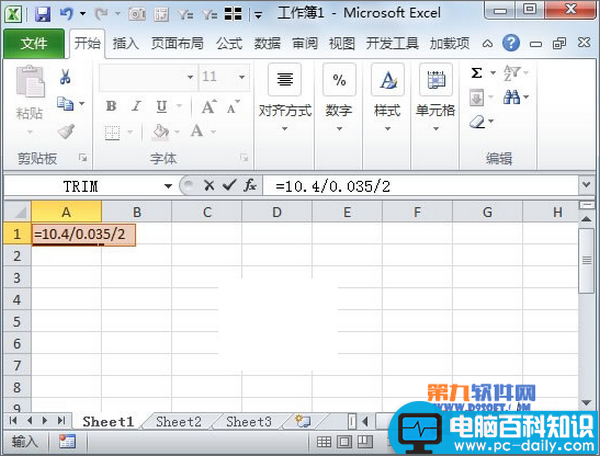
4、复制结果,然后单击粘贴选项,粘贴为值。
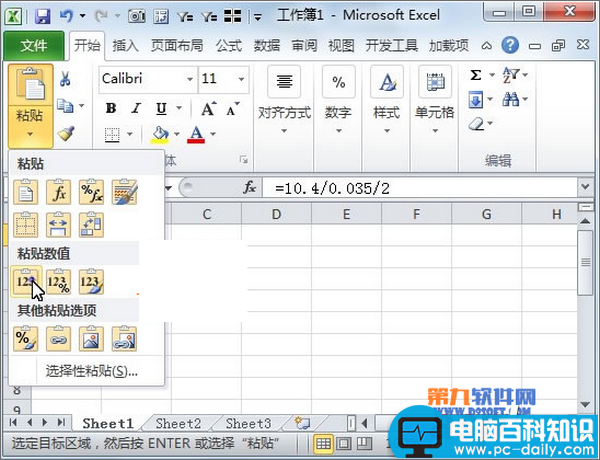
5、继续在格式选项卡中单击棱台,选择三维选项,进行相关设置。
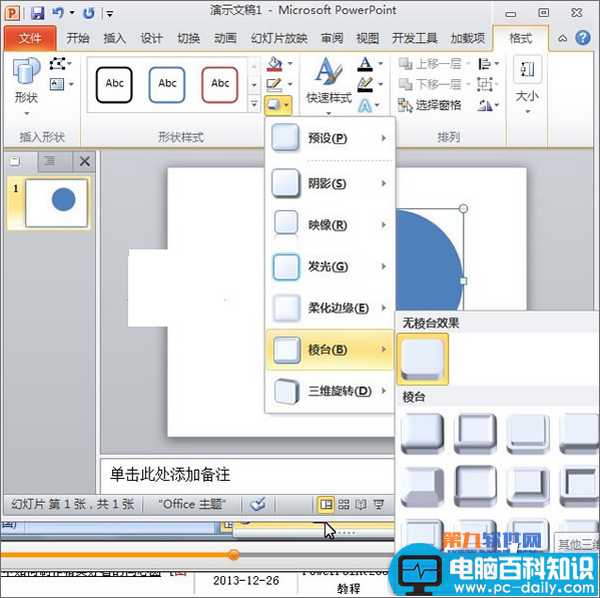
6、弹出设置形状格式对话框,在三维格式标签中,将之前Excel中计算的结果复制到此,顶端和底端的高度深度。
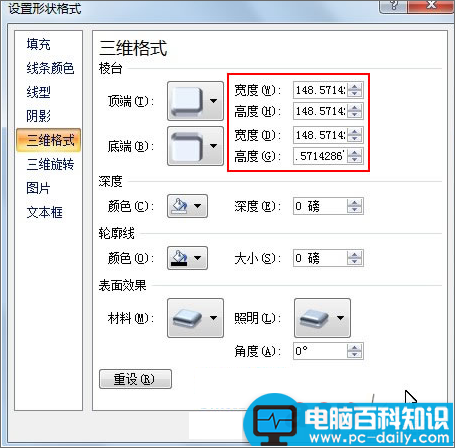
7、继续在三维选项中进行三维旋转设置,单击三维旋转选项。

8、在三维旋转标签中对照图形调整XYZ的度数,使其看起来协调。
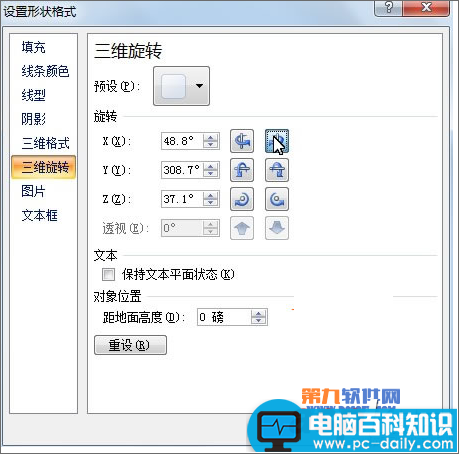
9、调整完毕之后,三维图形就制作好了,我给大家展示一下。
